2023年09月18日 Bianca 動画ダウンロード YouTube 動画 ダウンロード 動画をDVDに変換
2023年09月18日 Bianca 動画ダウンロード YouTube 動画 ダウンロード 動画をDVDに変換
「YouTubeユーチューブで消される可能性がある動画を保存ダウンロードしたいですが、何か簡単に使えるダウンロードできるフリーソフトがありますか?」という質問がよくされます。
本記事では、PC・スマホにYouTube動画を保存できるダウンロードソフト/ツール/アプリを紹介します! また、YouTube動画をDVDに焼く方法も説明します!
目次CLOSE
Craving Explorerとは、YouTube、ニコニコ動画、radikoなどの動画共有サイトから手軽に動画を保存できる動画専用ブラウザです。ブラウザ内に動画を閲覧・再生しながら、その場で保存ボタンをクリックするだけで、動画をWMV/AVI/MP4/ MP3などのファイル形式に変換保存可能です。
| ダウンロードツール | Craving Explorer |
|---|---|
| 対応OS | Windows 10/8.1/8 |
| 対応サイト | YouTube、YouTube Music、ニコニコ動画、Dailymotion、Twitter、Instagram、radiko、TikTok |
| 料金 | 完全無料 |
| デメリット |
|
| おすすめ度 | ★★★ |
Craving ExplorerでYouTube動画を保存する方法:
ClipGrabとは、YouTube、Dailymotion、Vimeoなど多様な動画共有サイトの動画変換保存に対応できる無料ダウンロードソフトです。Windows、Mac、Linux OS に対応しています。また、動画をダウンロードする時に、フォーマット(MPEG4/WMV/MP3など)と画質(1080p/720pなど)を設定できます。
| ダウンロードツール | ClipGrab |
|---|---|
| 対応OS | Windows、Mac、Linux |
| 対応サイト | YouTube、Vimeo、Clipfish、Collegehumor、Dailymotion、MyVideo、MySpass、Sevenload、Tudou、Vimeo |
| 料金 | 完全無料 |
| デメリット |
|
| おすすめ度 | ★★★★ |
ClipGrabでYouTube動画を保存する方法:
フリーソフトの他に、わざわざソフトをインストールする必要がなく、無料で使えるオンラインサイトもたくさんあります。PCの他に、スマホやタブレットでも利用可能です。
使い方はほぼ同じで、たいした違いはありません。基本的にYouTube動画のURLをサイトにコピー&ペーストするだけで、ブラウザからYouTube動画を簡単に保存できます。
YouTube動画を保存できる無料オンラインサイト:
| ダウンロードツール | 無料オンラインサイト |
|---|---|
| 対応サイト | YouTube(サイトによってはFacebook、Instagram、Twitter、Viemo、TikTokなどに対応できるのもあり) |
| 料金 | 完全無料 |
| デメリット |
|
| おすすめ度 | ★★★ |
無料オンラインサイトでYouTube動画を保存する方法:
PCの他に、スマホで直接にYouTube動画を保存したい方のために、ここで、無料で入手できるアプリも紹介します。
ただし、YouTube側の仕様変更・App Store側の禁止により、動画ダウンロード系のアプリが削除されたり、ダウンロードできなくなったりする場合も多いです。その時は、やはりPCでダウンロードツールを利用して動画をダウンロードする方法の方が安牌です。
トルミルとは、動画/音楽/画像保存、ファイル管理、拡張子変更、バックグラウンド再生などができる多機能アプリです。アプリ内蔵のブラウザから動画を保存して、外出先でもオフライン再生が可能です。
| ダウンロードツール | トルミル |
|---|---|
| 対応サイト | YouTube、ニコニコ動画など |
| 料金 | 基本無料(一部アプリ内課金あり) |
| デメリット |
|
| おすすめ度 | ★★ |
トルミルでYouTube動画を保存する方法:
以上、YouTube動画をダウンロードできる無料ツールをいくつか紹介しましたが、いろいろ制限があるので使うときに不便を感じている方も多いでしょう。ここで、より便利に使える専門動画保存ソフト―CleverGetを紹介します。
CleverGetはYouTube、ニコニコ動画、Vimeo、Dailymotion、Facebook、TikTokなどの1000以上の動画共有サイトから動画を画質劣化無しで保存できる専門ソフトです。また、再生リストの一括ダウンロード、YouTube Live/ツイキャス/Showroomなどライブ配信動画の保存、M3U8 to Mp4の変換保存など、大満足の機能が満載しています。
さらに、Amazon、Netflix、FOD、U-NEXT、Disney+など有料動画配信サービスに対応可能なモジュールも内蔵され、有料動画コンテンツもダウンロード保存可能!
| ダウンロードツール | CleverGet |
|---|---|
| 対応OS | Windows 7/8/8.1/10/11、macOS 10.13/10.14/10.15/11/12 |
| 対応サイト | YouTube、ニコニコ動画、Twitter、Tiktok、FC2、Instagram、Facebook、Bilibili、Vimeo、Dailymotion、U-NEXT、Netflix、Amazonプライムビデオ、Disney+、HBO Max、Twitch.tvなど1000以上の動画配信サイト |
| 料金 | 無料体験版・製品版 |
| おすすめ度 | ★★★★★ |
CleverGetでYouTube動画を保存する方法:
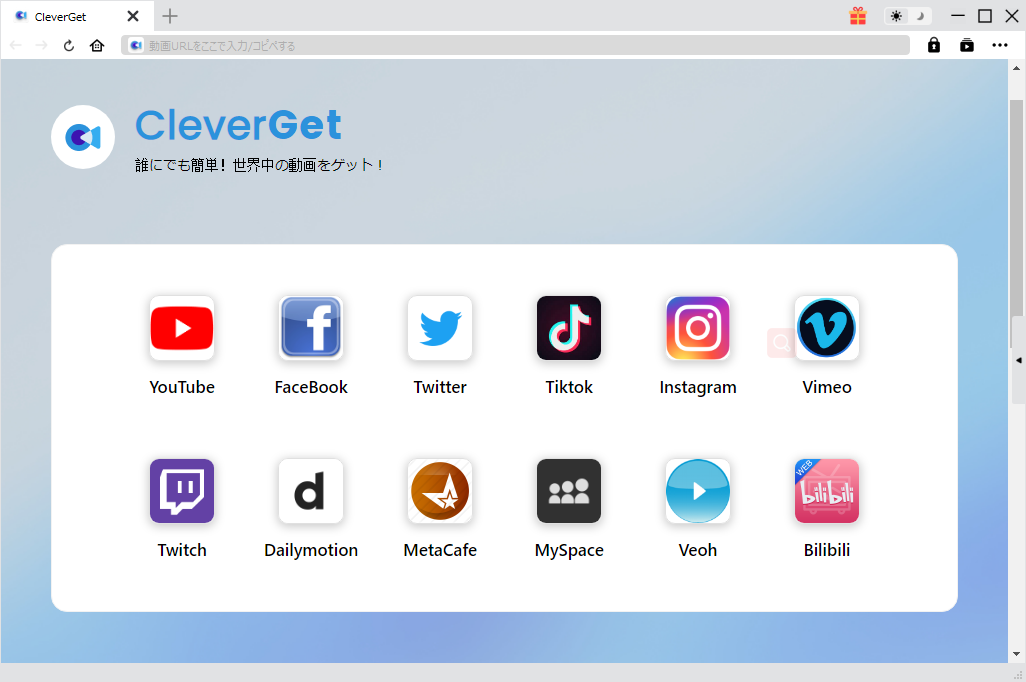
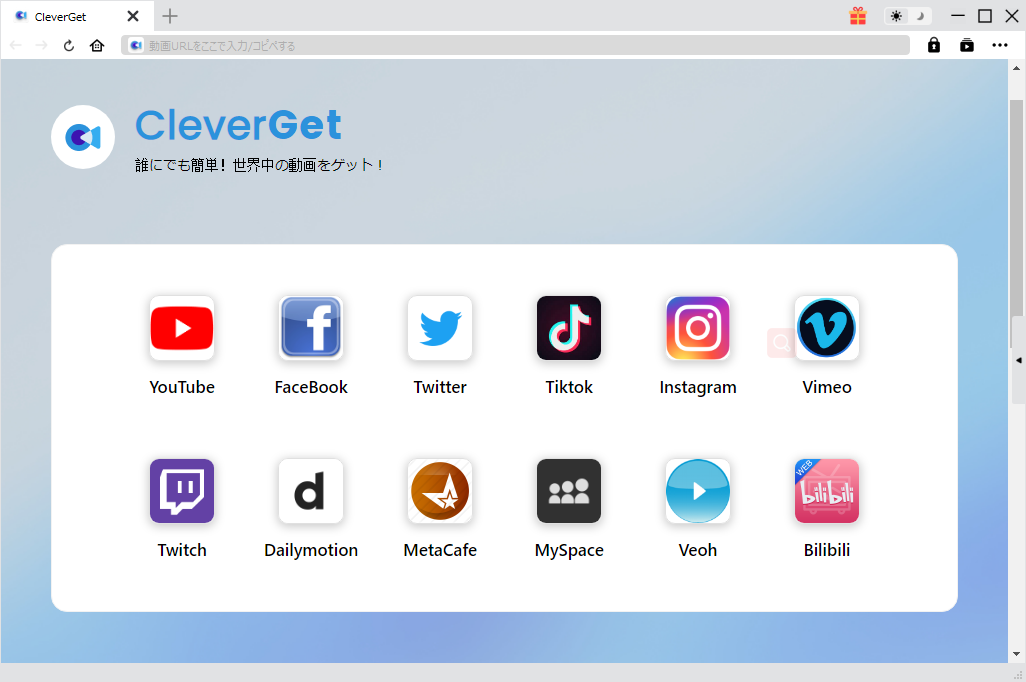
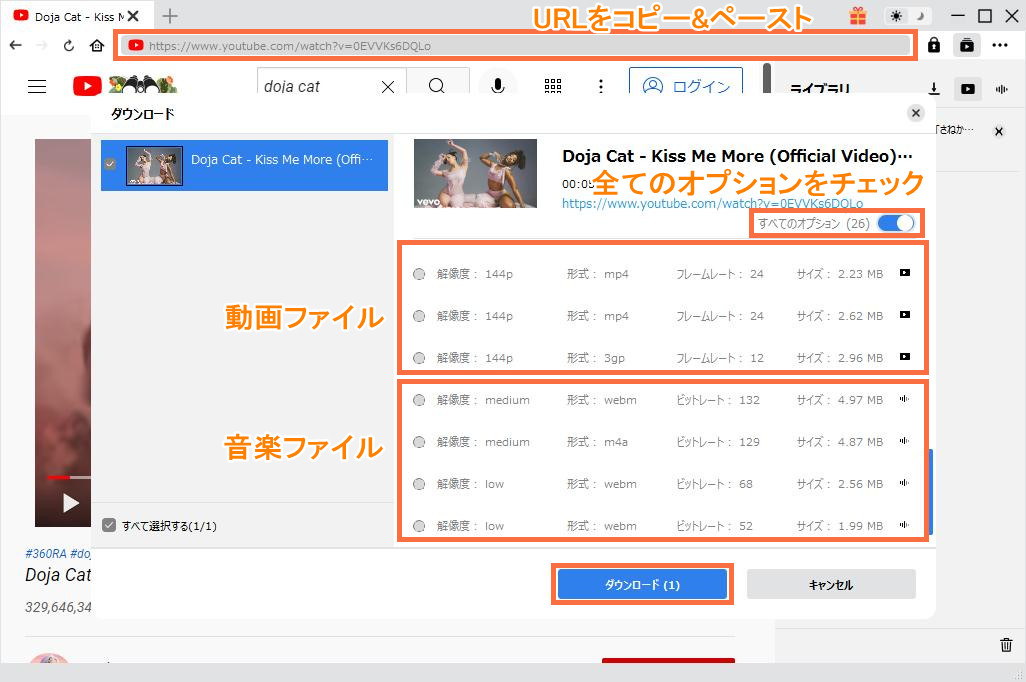
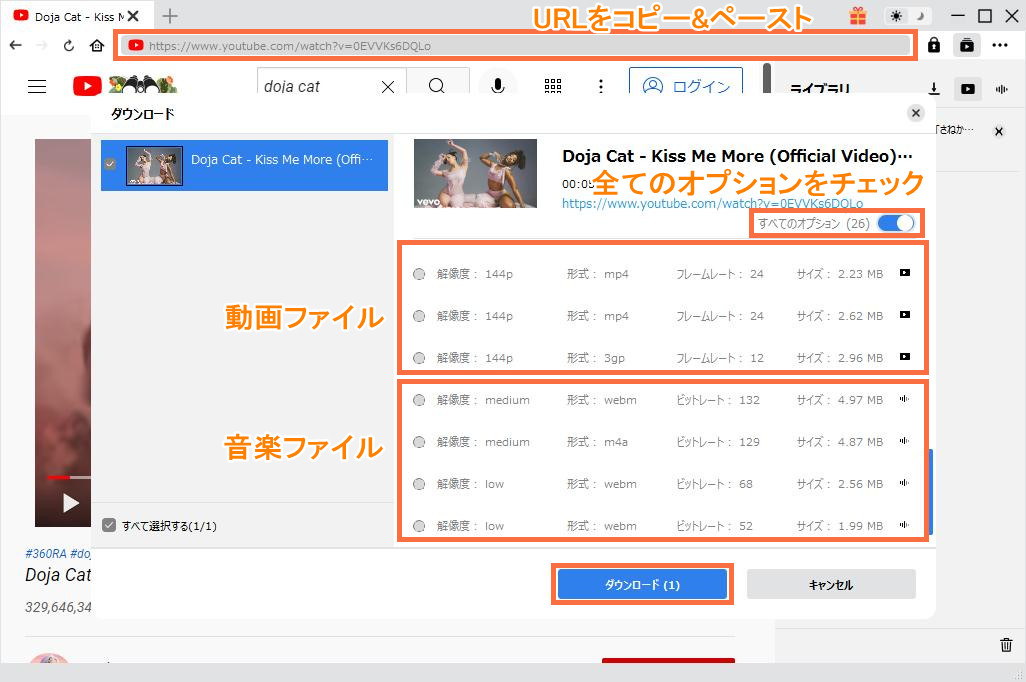
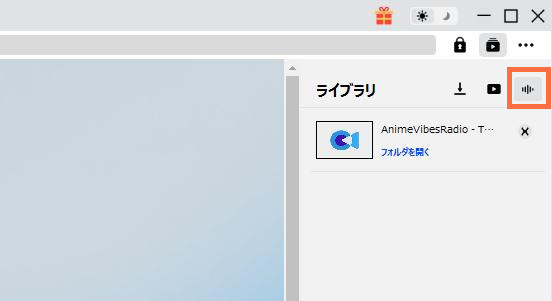
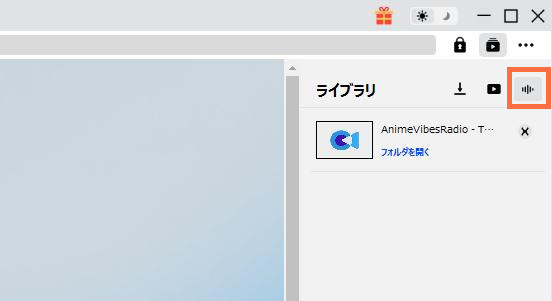
YouTube動画をDVDプレイヤーで観るためにDVDディスクにしたいですが、難しいそうです。パソコン初心者でも気軽にYouTube動画をDVDに焼く方法を教えてください!
ここで、たったの5ステップで本格的なDVDを作成できるオーサリングソフトLeawo DVD作成を紹介します。Leawo DVD作成はMP4、MOV、MKV、AVI、WMA、VOBなどあらゆる動画形式・画像・ISOからDVDディスク・DVDフォルダ・DVD ISOファイルへ作成できるソフトです。様々なメニューテンプレートが用意され、メニュー編集機能で自由自在にメニューをカスタマイズすることができます。そのほか、チャプターの作成、複数動画の結合、ビデオ効果の調整などの便利機能も搭載されています。難しい手順は一切なく、誰でも簡単に使えます。


Leawo DVD作成はLeawo Prof. Mediaに内蔵されるモジュールの1つです。他のモジュールを追加購入することで、動画をさらにUHD Blu-ray、Blu-rayディスクに焼くことが可能です。
Leawo DVD作成でYouTube動画をDVDに焼く手順:
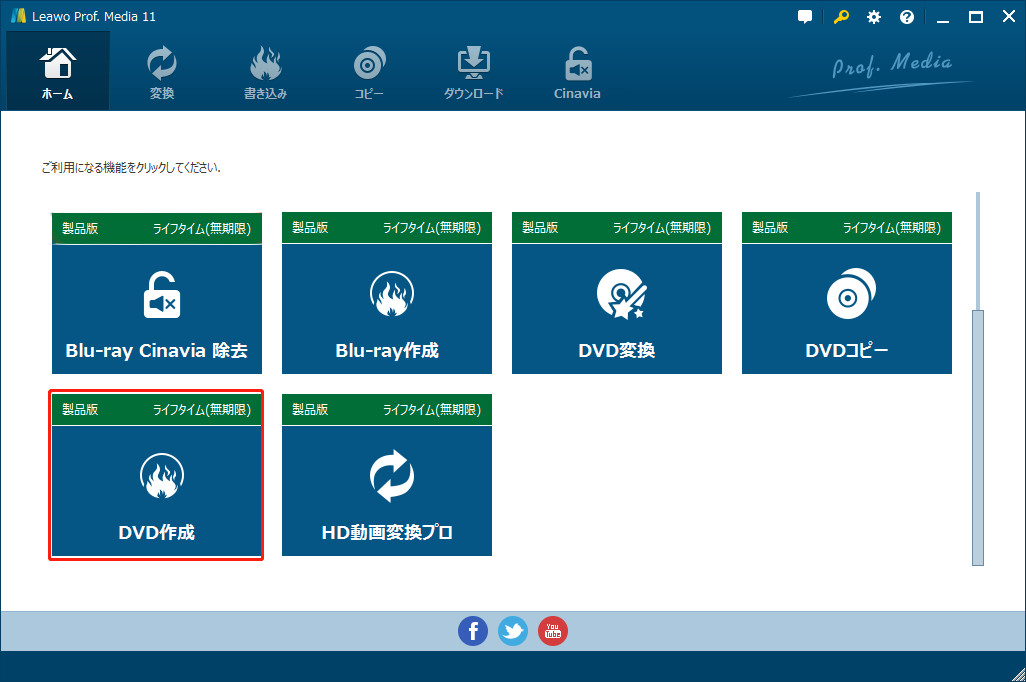
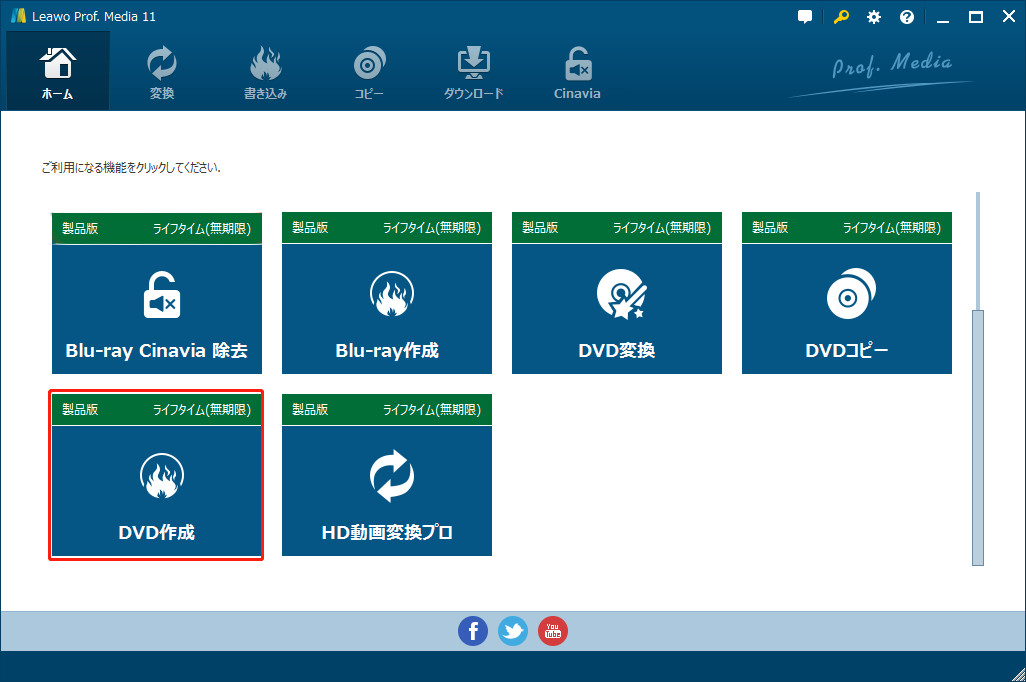






DVDディスクへの焼く作業が完了したら、無料再生ソフトのLeawo Blu-ray Playerを実行して、DVDディスクが正常に再生できるかどうかを確認してください。


Rating: 4.7 / 5 (13 Reviews)
関連トピック
2024-07-15
LAXDは安全?無料?LAXD VideoとLAXDマーケットの使い方・動画ダウンロード方法を解説!
2024-07-08
ABEMA ペイパービュー(PPV)とは?購入方法・視聴方法・録画ダウンロードなどを解説!
2024-07-04
Netflixの画面共有のやり方!真っ暗になって画面共有できない対処法も解説!【PC/iPhone/Android】
2024-06-11
ブラウザから動画をダウンロードできるおすすめツール9選!
2024-06-11
【高画質】M3U8動画(HLS)をダウンロード・保存する方法8選
2024-06-11
2024年検証済み!ドラマ無料サイトおすすめ10選!日本・韓国・中国ドラマが見放題!
30日間
返金保証
30日間の全額返金保証を提供しております。返金ポリシーにより、全てのお客さまに、安心して最高のサービスと製品を提供させていただきます。
1営業日以内
サポート対応
1営業日以内に安心サポート。お客様サポートや技術サポートでも経験豊富なスタッフが迅速に対応しております。
1,000万以上
のユーザー
全世界で千万以上のお客さまや法人様にご利用いただいています。信頼性が高く、ユーザーが安心して利用できる製品を提供いたします。
100%安全
安心ショップ
オンラインストアのデータ通信はベリサイン社の最新技術によって保護されています。安全なショッピングをお楽しみいただけます。




